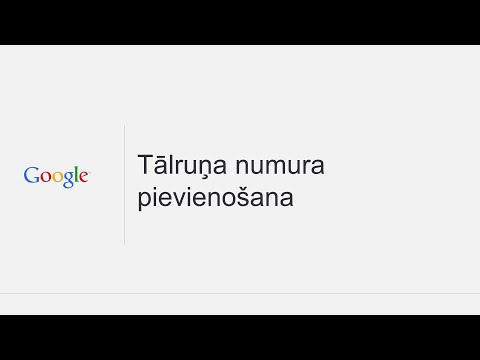
Saturs
Lai varētu lejupielādēt lietojumprogrammas jaunajā Samsung Galaxy A50, kā arī izmantot visus Google pakalpojumus, jums jāpievieno Google konts. Tas pats attiecas uz jūsu Samsung kontu. Kā jūs zināt, tālrunī ir funkcijas, kuras varat izmantot tikai tad, kad esat pieteicies savā Samsung kontā.
Šajā ziņojumā es jums palīdzēsim izveidot abus kontus savā jaunajā tālrunī. Neuztraucieties, tas ir diezgan viegli, tāpēc jums nebūs grūti sekot katram solim.
Kā pievienot Google kontu Galaxy A50
Biežāk nekā nē, jums tiks lūgts iestatīt Google kontu pirmās sāknēšanas laikā, taču jūs to faktiski varat izlaist. Lai to varētu pilnībā izmantot, ierīcē ir jāizveido Google konts, un šeit ir norādīts, kā tas tiek darīts.
- Sākuma ekrānā velciet uz augšu vai uz leju no displeja centra, lai piekļūtu lietotņu ekrānam.
- Atveriet lietotni Iestatījumi.
- Pieskarieties vienumam Konti un dublēšana.
- Pieskarieties vienumam Konti.
- Pieskarieties vienumam Pievienot kontu.
- Pieskarieties Google. Ja iestatāt ekrāna bloķēšanas opciju, piemēram, PIN, Parole vai Raksts, tas pēc ievadīšanas jāievada šeit.
- Ievadiet Gmail adresi, pēc tam pieskarieties NEXT.
- Ievadiet paroli, pēc tam pieskarieties NEXT.
- Lai turpinātu, pārskatiet pakalpojumu sniegšanas noteikumus un konfidencialitātes politiku, pēc tam pieskarieties vienumam PIEKRĪTU. Lai pārskatītu pakalpojumu sniegšanas noteikumus un konfidencialitātes politiku, pieskarieties attiecīgajai saitei un valodai, pēc tam pieskarieties Aizvērt (apakšā), kad esat pabeidzis.
- Ja tiek parādīts, pieskarieties slēdzim Dublēt uz Google disku, lai ieslēgtu, pēc tam pieskarieties Pieņemt.
Pēc tam jūs varēsiet izmantot visus Google pakalpojumus, piemēram, Gmail, Drive, Chrome sinhronizāciju utt. Arī tad, kad konts ir pareizi izveidots, tiek automātiski iespējota rūpnīcas atiestatīšanas aizsardzība (FRP). Ikviens, kurš nezina jūsu Google ID un paroli un varēja veikt galveno atiestatīšanu, nevarēs izmantot jūsu tālruni.
Kā pievienot Samsung kontu savam Galaxy A50
Ir vairāki Samsung pakalpojumi, kurus jūs faktiski varat izbaudīt vai atrast noderīgus. Viens no tiem ir Find My Mobile, kuru varat izmantot, lai atrastu ierīci, ja tā ir nepareizi novietota vai pazaudēta. Ir arī Bixby un visi citi tā pakalpojumi. Tāpēc ir ļoti noderīgi to pievienot savai ierīcei, un jūs to izdarīsit šādi:
- Sākuma ekrānā velciet uz augšu vai uz leju no displeja centra, lai piekļūtu lietotņu ekrānam.
- Atveriet lietotni Iestatījumi.
- Pieskarieties vienumam Konti un dublēšana.
- Pieskarieties vienumam Konti.
- Pieskarieties vienumam Pievienot kontu.
- Pieskarieties Samsung kontam.
- Tagad ievadiet savu Samsung ID un paroli un pēc tam pieskarieties Pierakstīties.
- Jums jāpiekrīt Samsung noteikumiem un nosacījumiem, tāpēc atlasiet Es piekrītu visiem un pēc tam pieskarieties Tālāk.
- Ja vēlaties, varat iestatīt Samsung Pass, taču to faktiski var izdarīt vēlāk iestatījumos. Tātad, lai turpinātu, pieskarieties “Nav tagad”.
Un tas ir gandrīz viss! Tagad esat veiksmīgi izveidojis Samsung kontu. Tagad jūs varat lejupielādēt tapetes vai visu citu, ko piedāvā Samsung.
Es ceru, ka šī informācija, kā jums to darīt, ir palīdzējusi vienā vai otrā veidā. Lūdzu, palīdziet mums izplatīt šo vārdu, kopīgojot šo ziņu saviem draugiem vai cilvēkiem, kuriem var būt arī līdzīgas problēmas. Paldies, ka lasījāt!
Sazinieties ar mums
Mēs vienmēr esam atvērti jūsu problēmām, jautājumiem un ierosinājumiem, tāpēc sazinieties ar mums, aizpildot šo veidlapu. Šis ir mūsu piedāvātais bezmaksas pakalpojums, un mēs par to neiekasēsim ne santīma. Bet, lūdzu, ņemiet vērā, ka katru dienu mēs saņemam simtiem e-pasta ziņojumu, un mums nav iespējams atbildēt uz katru no tiem. Bet esiet droši, ka izlasījām katru saņemto ziņojumu. Tiem, kuriem mēs esam palīdzējuši, lūdzu, izplatiet vārdu, daloties ar saviem ierakstiem draugiem vai vienkārši iepatikoties mūsu Facebook lapai vai sekojot mums Twitter. Jūs varat arī apmeklēt mūsu Youtube kanālu, jo mēs katru nedēļu publicējam noderīgus videoklipus.


